Como corrigir o erro Event ID 219 ao conectar seu dispositivo ao Windows 10
O driver WUDFRd do reparo não pôde ser carregado: O erro "WudfRd driver não pôde ser carregado" é causado por drivers incompatíveis, o que geralmente ocorre quando você atualiza para o Windows 10.Na verdade, quando você migra para o Windows 10, seus drivers são sobregravados pelos drivers da Microsoft, o que causa um conflito e, portanto, um erro.Às vezes este erro também é devido ao Windows Driver Foundation – o serviço User-mode Driver Framework não foi iniciado e foi desativado.Simplesmente iniciar o serviço e definir seu tipo de inicialização para Automático parece resolver o problema.
Este erro está normalmente relacionado com os drivers USB e normalmente tem o Event ID 219.Este evento ocorre quando um driver de dispositivo plug-and-play (como um driver USB) falha no seu sistema devido a um dispositivo ou driver de dispositivo defeituoso.Há várias soluções para este erro, que vamos discutir hoje.Portanto, sem perda de tempo, vamos ver como corrigir a mensagem de erro do driver WUDFRd que falhou, usando as etapas de solução de problemas abaixo.
Qual é a causa do erro do Event ID 219?
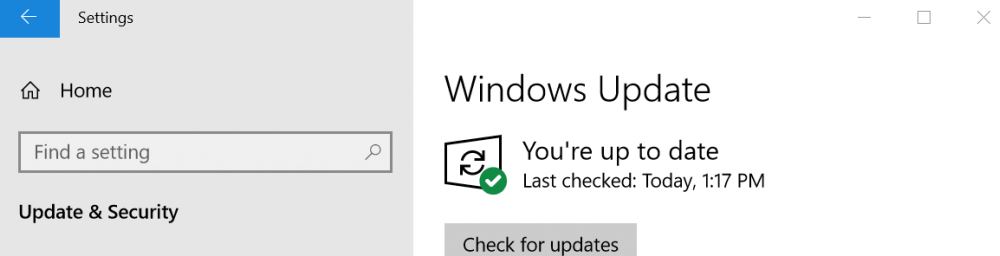
Há momentos em que a mensagem de erro ocorre porque apenas um condutor está desactualizado.Esta solução é uma espécie de caça ao tesouro; você precisa ir manualmente ao Gerenciador de Dispositivos e verificar os diferentes drivers instalados para cada componente do sistema.Um a um, navegue no site do fabricante e faça o download de novos drivers.Depois de actualizar todos os condutores, verifique se a mensagem de erro persiste.
É possível que o erro "Driver cannot be loaded" ocorra porque você tem Windows desatualizado que não suporta o driver.Normalmente este erro A causa da falha de download do driver wudfrd com o ID de evento 219 é o driver de dispositivo errado no computador.Isto acontece porque por alguma razão a Microsoft nem sempre consegue encontrar uma actualização.
- Por causa de um driver de sistema incompatível ou desatualizado
- Conflitos com o controlador USB
- Não utilize as últimas atualizações do Windows.
- Devido a um problema de energia
- Serviço da Fundação de Driver do Windows para deficientes
Para corrigir o erro Event ID 219
Actualize o seu sistema Windows
A atualização do sistema Windows também pode atualizar os drivers do sistema, por isso aqui é sugerido verificar manualmente a última atualização do Windows e certificar-se de que ela funciona para corrigir o driver WudfRd que não está carregando.
Para fazer isto, siga estes passos:
- Pressione Windows+ I -> abrir configurações.
- Agora clique em Actualizar e segurança e depois clique em Actualizar janelas.
- No lado direito, clique em Check for updates -> se uma atualização estiver disponível, faça o download.
Após instalar a actualização, reinicie o sistema e verifique se o erro 219 foi corrigido.
Ligue o serviço Windows Driver Foundation
O Windows Driver Foundation Service é muito importante para os drivers.O serviço deve funcionar, porque se estiver desativado, você pode receber o erro "Could not load driver WudfRd".
Portanto, siga as instruções para ativá-lo:
- Pressione Windows+ R -> Run -> digite services.msc -> OK.
- Depois na janela Serviços -> vá para Windows Driver Foundation – User-mode Driver Framework services -> duplo-clique -> para abrir as propriedades.
- Em seguida, selecione no menu Tipo de Inicialização do Windows -> Automático.
- Certifique-se de que o serviço está funcionando -> clique em Aplicar e OK para salvar as configurações.
Reinicie o computador e verifique se o erro "Não foi possível carregar o driver WudfRd" com o event ID 219 está resolvido.
Desactivar a hibernação do disco rígido
Muitos utilizadores confirmaram que desactivar o modo de descanso do disco rígido pode corrigir o erro "Driver WudfRd não conseguiu arrancar" 219.Portanto, tente desativar o modo de sono do disco rígido e veja se o problema está resolvido.
Para fazer isto, siga estes passos:
- Pressione Windows + X -> no menu Iniciar, selecione Configurações de energia.
- Clique em "Definições avançadas de energia" no painel à direita.Isto abrirá o Painel de Controlo, como mostra a figura seguinte.Depois clique em Alterar configurações do plano para o seu plano de energia atual.
- Na nova página, clique em Alterar opções avançadas de energia.
- Na janela Opções de alimentação, expanda o disco rígido e Desactive as opções de disco rígido, definindo as opções On Battery e Enabled para Never.
- Clique no botão "Aplicar" e OK
Então reinicie seu computador.O seu computador deve agora funcionar sem 219 erros.
Actualizar controladores desactualizados
Como mencionado acima, pilotos incompatíveis ou desatualizados também podem causar erro 219.No Device Manager, você pode verificar se há drivers desatualizados ou incompatíveis, pois um ponto de exclamação aparecerá ao lado do driver desatualizado.No entanto, se você não vir um ponto de exclamação, então os condutores são compatíveis e você não precisa executar estes passos.
Além disso, para actualizar os condutores, siga estes passos:
- Pressione Windows + R -> em Run -> digite services.msc -> clique em OK.
- Depois abra o gestor do dispositivo.
- Agora clique com o botão direito do mouse no driver desatualizado (com um ponto de exclamação) -> e escolha no menu de contexto -> Update Driver.
- E selecione Verificar automaticamente por atualizações de software do driver.
Siga as instruções no ecrã para actualizar os condutores.No entanto, se não conseguir encontrar a actualização, recomenda-se que verifique manualmente o website oficial da Microsoft ou o website do fabricante para obter a última actualização do driver.
Depois disso, reinicie seu computador para salvar suas alterações.
Instalando o controlador USB
Tente reinstalar o driver USB para corrigir a mensagem de erro "WudfRd driver failed to boot" 219.
Para fazer isto, siga estes passos:
- Pressione Windows + X -> selecione Gerenciador de Dispositivos da lista.
- E clique duas vezes para expandir o controlador Universal Serial Bus.
- Depois clique com o botão direito do mouse no controlador USB -> selecione Remover dispositivo.
- Clique em OK para confirmar e continuar.
- Reinicie o seu computador Windows.O Windows irá agora reinstalar automaticamente o controlador USB.
Verifique se o erro de carregamento do driver 219 WudfRd foi corrigido.
Perguntas Mais Frequentes
Como corrijo o erro 219?
- Atualize quaisquer drivers incompatíveis.
- Verifique as atualizações do Windows manualmente.
- Verifique as configurações do serviço Windows Driver Foundation.
- Reinstale o controlador USB.
- Pare a hibernação no disco rígido.
O que é o condutor WUDFRd?
WUDFRd. sys é um driver para Windows.Um driver é um pequeno programa que permite ao seu computador interagir com hardware ou dispositivos conectados.
Qual é o processo para hospedar o framework de modo de usuário do Windows Driver Foundation?
Windows Driver Foundation é o antigo nome do Windows Driver Framework.É um conjunto de bibliotecas e ferramentas Microsoft que ajudam a reduzir a complexidade da escrita de drivers para Windows.Ele empurra os drivers para o modo usuário.Este serviço é necessário para a estabilidade geral do sistema.
O que é um Reflector UMDF?
Os drivers UMDF fazem parte de uma pilha de drivers que gerenciam o dispositivo ...Um refletor é um driver em modo kernel que fornece comunicação entre a aplicação e o processo de host do driver (e pilha de dispositivos em modo usuário).